Photoshop如何向图像中添加人物
来源:网络收集 点击: 时间:2024-02-27【导读】:
Photoshop主要处理以像素所构成的数字图像。使用其众多的编修与绘图工具,可以有效地进行图片编辑工作。下面小编为大家带来了Photoshop向图像中添加人物的教程,请看详细经验。工具/原料moreAdobe Photoshop CC 2019演示电脑:超微 X8DAL Main Server Chassis电脑操作系统:Windows 10 专业版 64位操作系统方法/步骤1/9分步阅读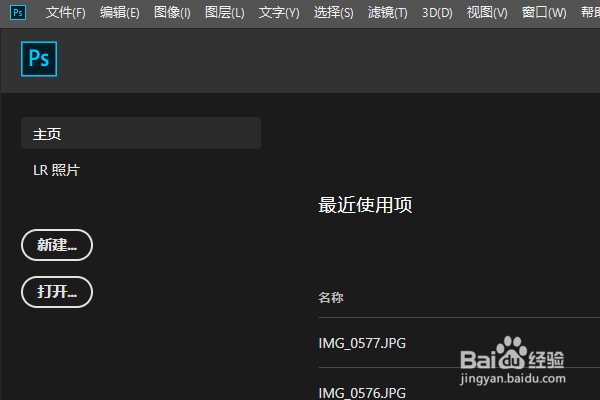 2/9
2/9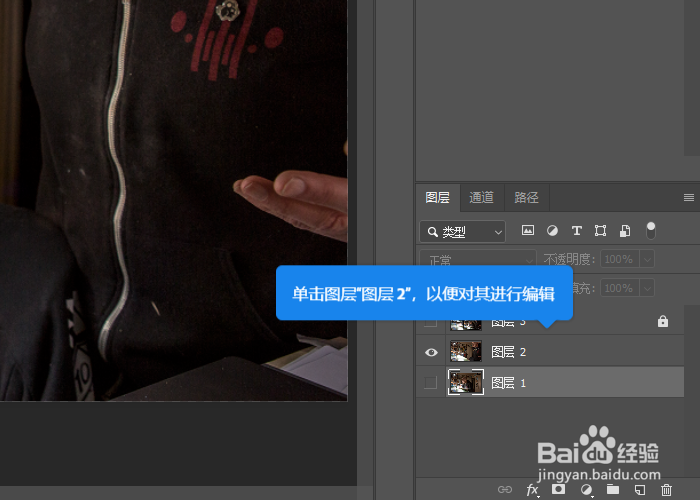 3/9在工具栏中单击快速选择工具。
3/9在工具栏中单击快速选择工具。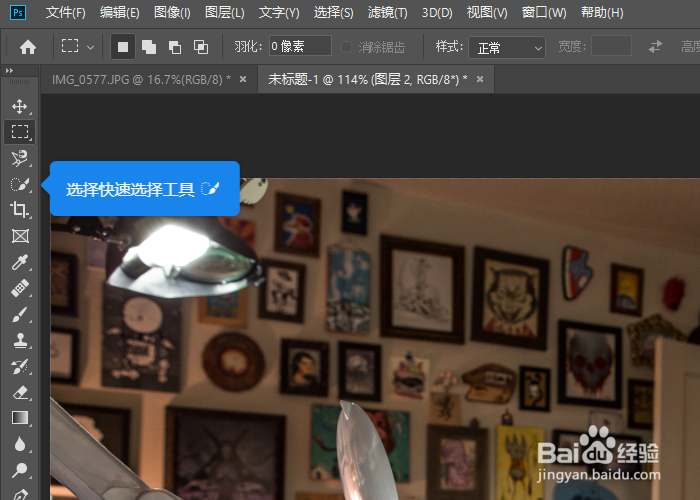 4/9
4/9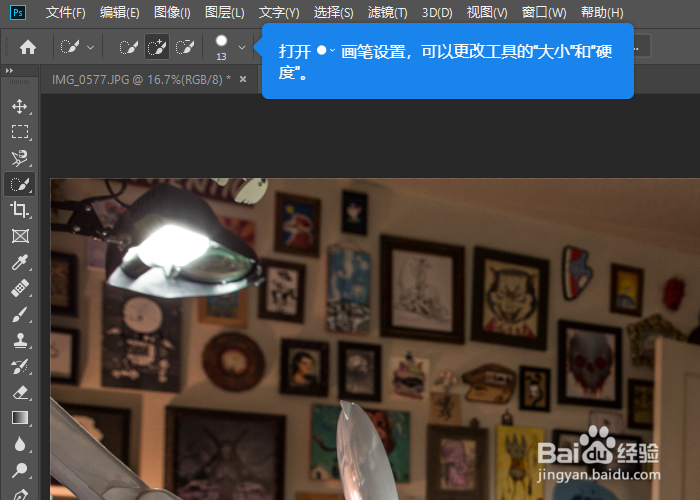 5/9
5/9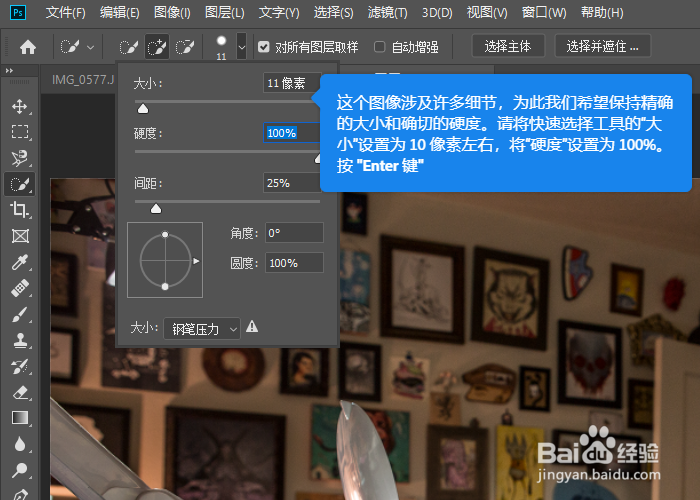 6/9
6/9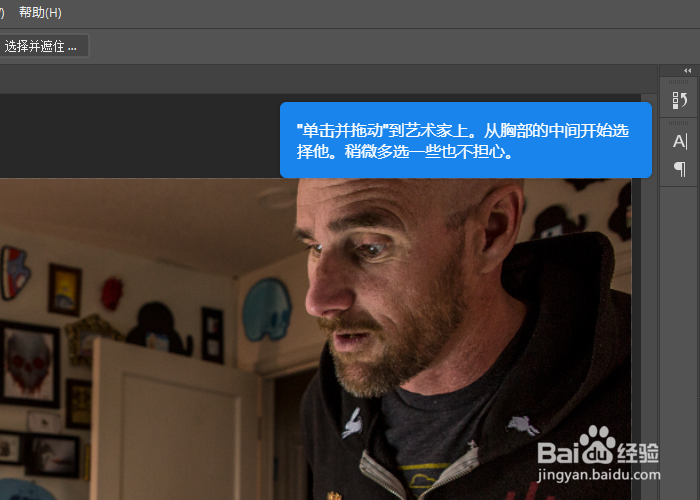 7/9
7/9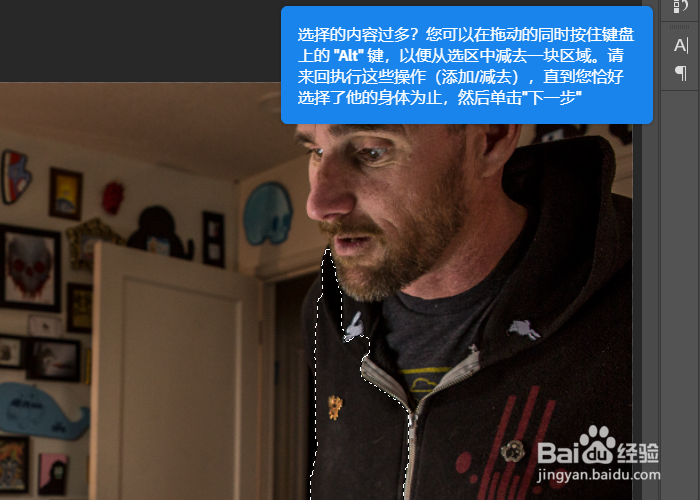 8/9
8/9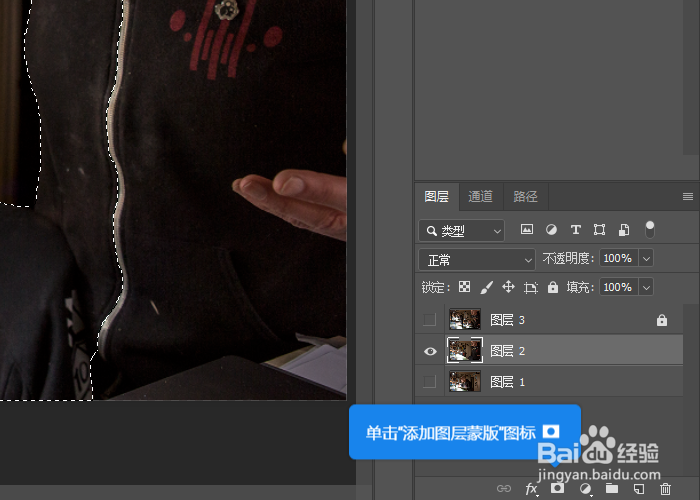 9/9
9/9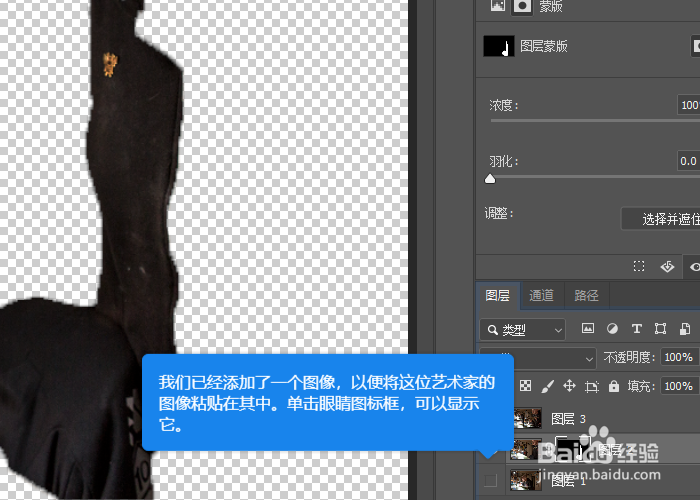 总结1/1
总结1/1
在Photoshop主页打开准备处理的图片文件。
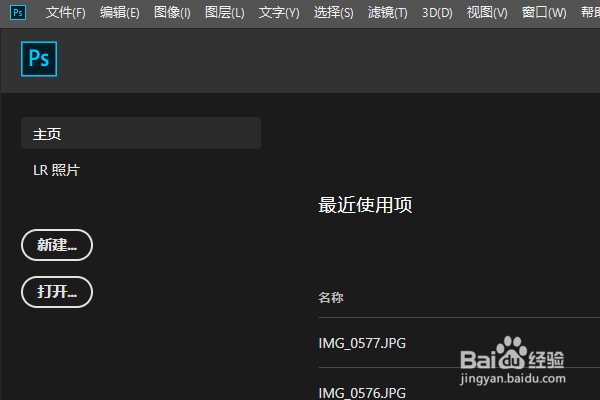 2/9
2/9在图层面板中选中要处理的图层。
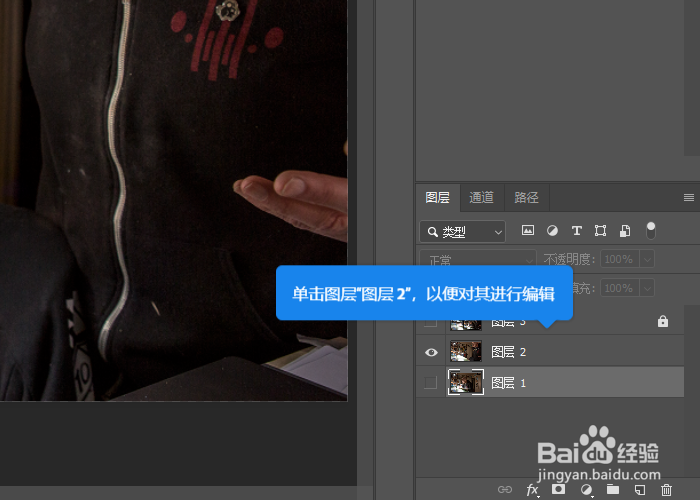 3/9在工具栏中单击快速选择工具。
3/9在工具栏中单击快速选择工具。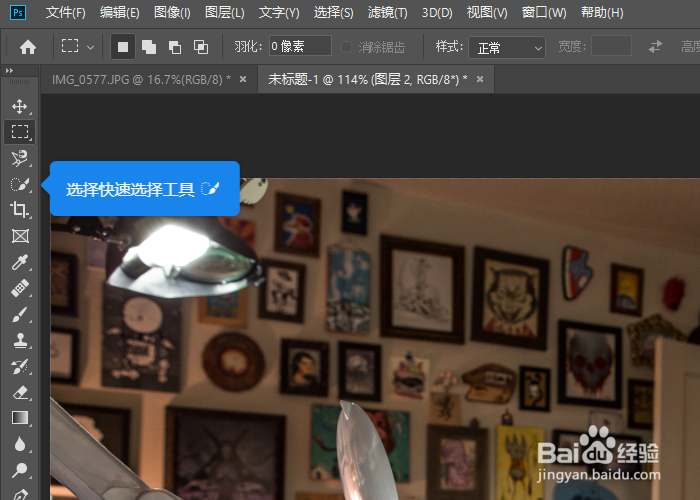 4/9
4/9打开画笔设置,更改画笔大小和画笔硬度。
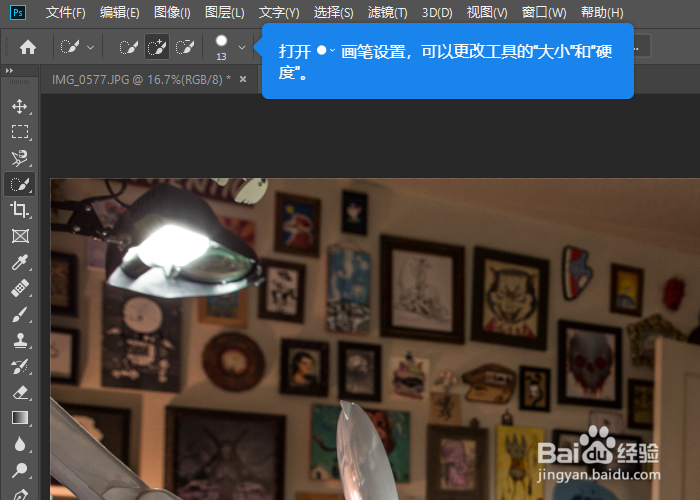 5/9
5/9将画笔大小设置为10像素左右,画笔硬度设置为100%。
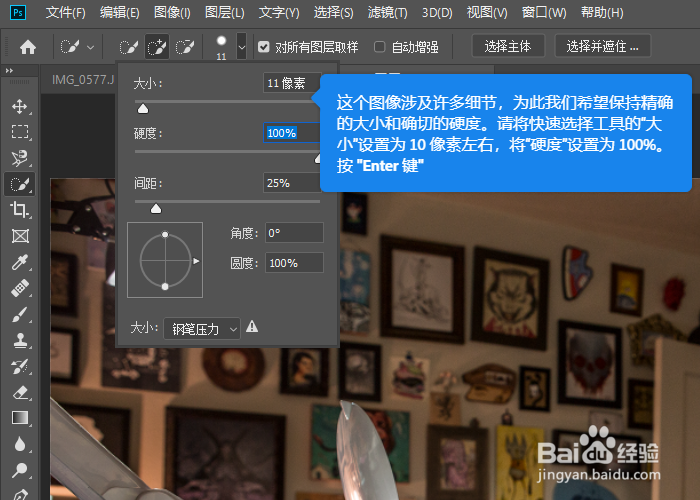 6/9
6/9单击并拖动鼠标选择区域。
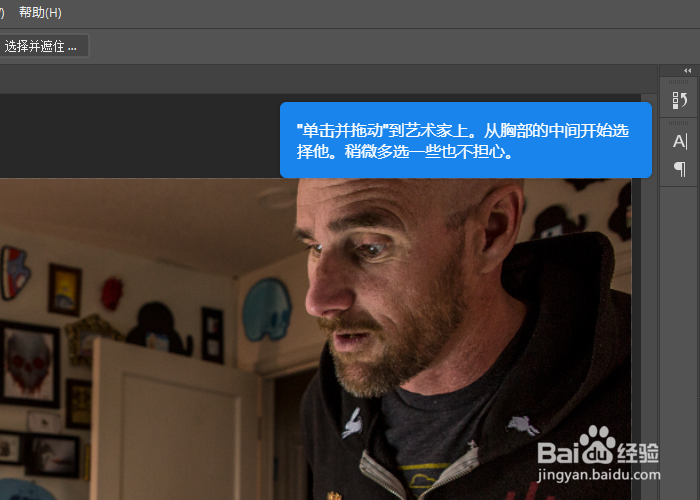 7/9
7/9如果选择区域超出预期部分,按住ALT键修正。
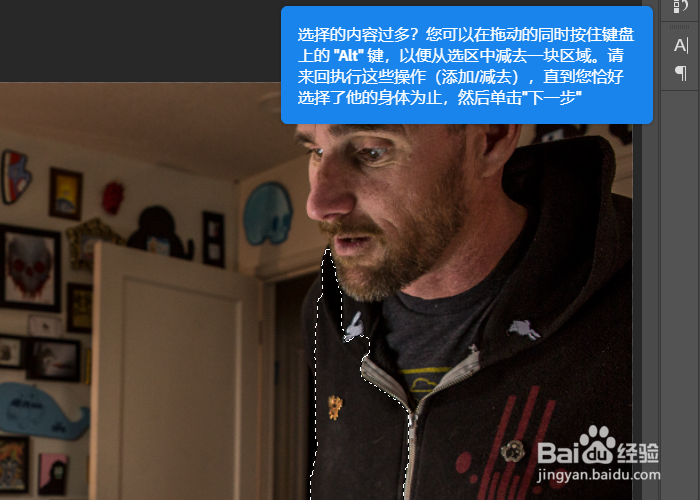 8/9
8/9在图层面板中添加图层蒙版。
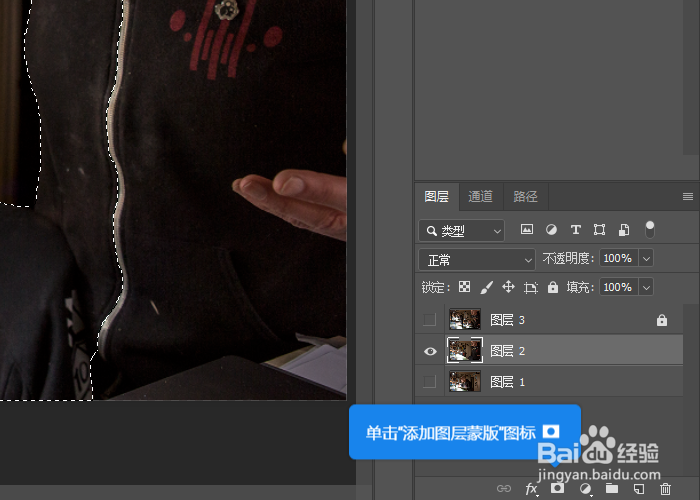 9/9
9/9点击其他图层,之前选中的区域与之合并,完成。
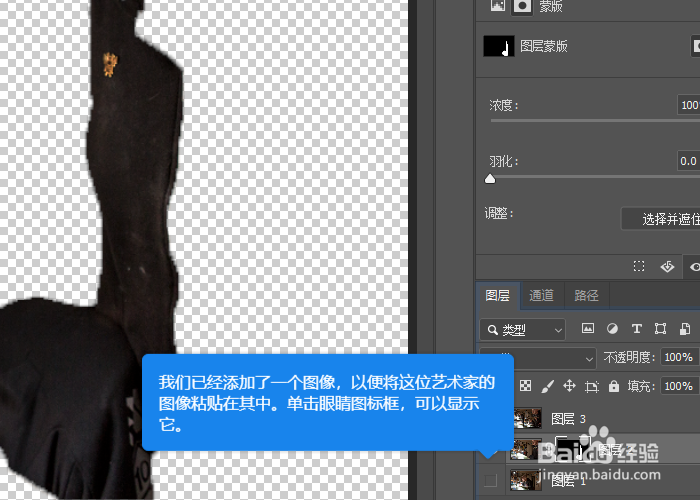 总结1/1
总结1/11、在Photoshop主页打开准备处理的图片文件。
2、在图层面板中选中要处理的图层。
3、在工具栏中单击快速选择工具。
4、打开画笔设置,更改画笔大小和画笔硬度。
5、将画笔大小设置为10像素左右,画笔硬度设置为100%。
6、单击并拖动鼠标选择区域。
7、如果选择区域超出预期部分,按住ALT键修正。
8、在图层面板中添加图层蒙版。
9、点击其他图层,之前选中的区域与之合并,完成。
注意事项Tips:选择区域时,要精准选择,对于边缘处理要精细。
Tips:在合并图层时可以将拖动修改的图层来调整位置以获得更加效果。
PHOTOSHOP教程PS人像处理PS图像添加人物PS抠图换图像版权声明:
1、本文系转载,版权归原作者所有,旨在传递信息,不代表看本站的观点和立场。
2、本站仅提供信息发布平台,不承担相关法律责任。
3、若侵犯您的版权或隐私,请联系本站管理员删除。
4、文章链接:http://www.1haoku.cn/art_156743.html
上一篇:充电宝租赁怎么归还
下一篇:大专学历认证报告怎么弄
 订阅
订阅